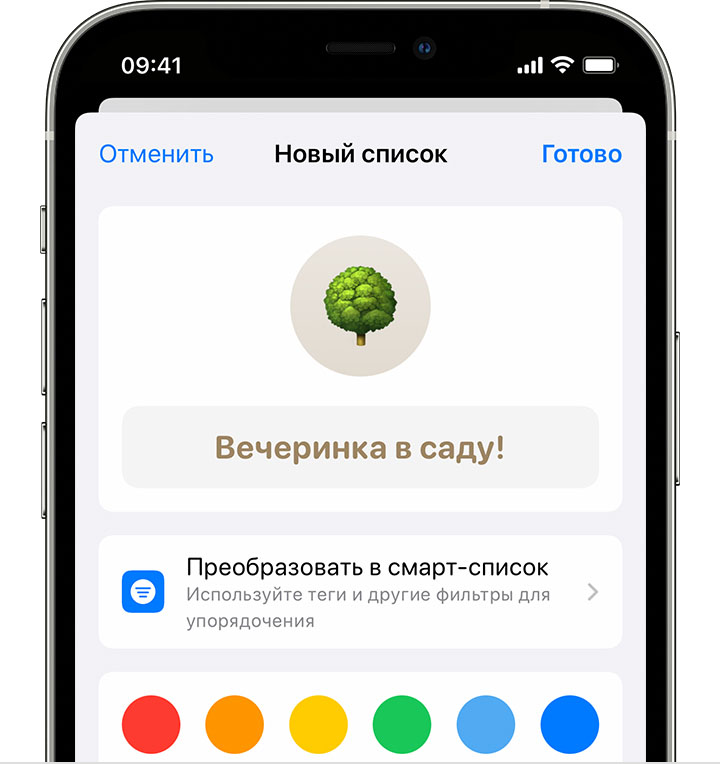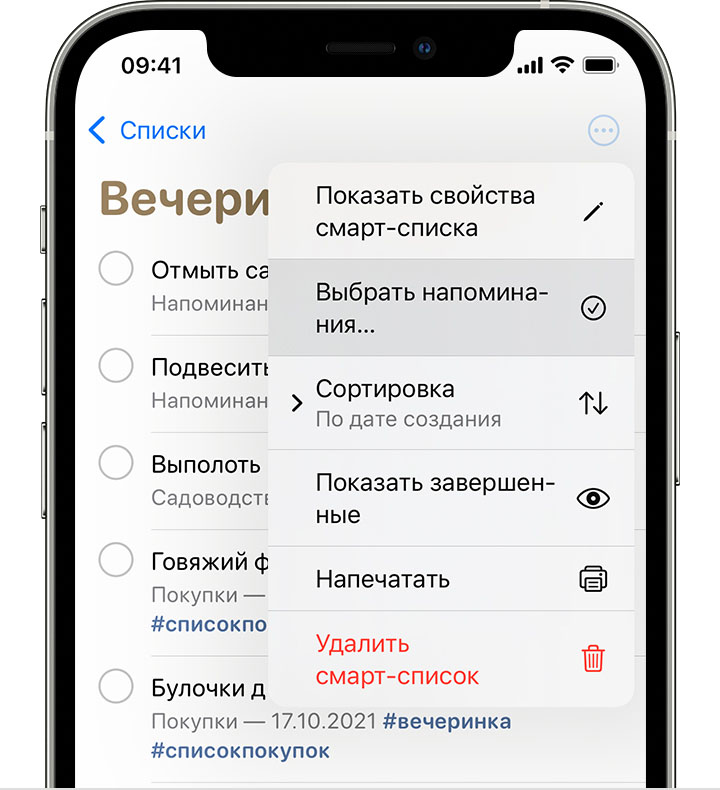- Упорядочивание напоминаний на iPhone, iPad или iPod touch
- Создание, изменение и группировка списков напоминаний
- Создание списка
- Изменение списка
- Группировка списков
- Перенос напоминания в другой список
- Изменение порядка напоминаний в списке
- Упорядочивание списков с помощью тегов
- Создание тега
- Просмотр напоминаний с конкретными тегами в браузере тегов
- Добавление тега в несколько напоминаний одновременно
- Исключение тега из напоминания
- Удаление тега
- Использование смарт-списков
- Просмотр напоминаний в подобранных смарт-списках
- Создание пользовательского смарт-списка
- Упорядочивание приложений на экране «Домой» и библиотеки приложений на iPhone
- Использование библиотеки приложений для поиска приложения
- Поиск приложения в библиотеке приложений
- Удаление приложения из библиотеки приложений
- Перемещение приложений в библиотеку приложений
- Поиск, скрытие и удаление страниц на экране «Домой»
- Изменение порядка страниц на экране «Домой»
- Изменение места загрузки новых приложений
- Дополнительная информация
- Перемещение приложений и создание папок на iPhone, iPad или iPod touch
- Как упорядочить приложения
- Как поместить приложения в папку
- Как переместить приложение на другую страницу
Упорядочивание напоминаний на iPhone, iPad или iPod touch
В этой статье рассказывается, как упорядочить записи в приложении «Напоминания» с помощью списков и тегов.
Создание, изменение и группировка списков напоминаний
Хотите разделить напоминания по категориям, например «Работа», «Личное» или «Школа»? Создайте список напоминаний, чтобы поддерживать порядок.
Создание списка
- Откройте приложение «Напоминания» и нажмите «Новый список». Если появится соответствующий запрос, выберите нужную учетную запись.
- Введите имя списка.
- Выберите цвет и значок или эмодзи, чтобы настроить список и без труда узнавать его с первого взгляда. Можно также преобразовать обычный список в смарт-список.
- Нажмите «Готово».
Значки доступны только для списков, созданных в учетной записи iCloud.
Изменение списка
- Выберите список, который необходимо изменить, и нажмите кнопку «Еще» .
- Нажмите «Показать свойства списка».
- Измените имя, цвет или значок списка.
- Нажмите «Готово».
Группировка списков
Списки можно объединять в группы. Например, можно создать группу «Работа», которая будет содержать все списки, связанные с рабочими вопросами.
- Нажмите список и удерживайте его. Затем перетащите этот список на другой.
- Укажите имя для новой группы.
- Нажмите «Создать».
Перенос напоминания в другой список
- Нажмите нужный список, затем выберите напоминание, которое необходимо переместить.
- Нажмите кнопку «Редактировать подробную информацию» .
- Нажмите «Список», затем выберите список, в который требуется переместить напоминание.
- Нажмите «Готово».
Вы также можете перетянуть напоминание в другой список:
- Прикоснитесь к напоминанию пальцем и задержите его на нем.
- Удерживая напоминание, нажмите кнопку «Список», чтобы вернуться к спискам*.
- Отпустите напоминание на списке, в который его необходимо переместить.
- Чтобы переместить несколько напоминаний, нажмите и удерживайте одно напоминание, затем другим пальцем нажимайте остальные напоминания, которые тоже необходимо переместить.
* Если используется iPad, списки остаются на экране, поэтому можно просто перетаскивать напоминания между ними.
Изменение порядка напоминаний в списке
Нажмите и удерживайте напоминание, затем перетяните его в нужную строку списка. Постарайтесь поместить его между напоминаниями; если вы перетащите его на напоминание, оно превратится в подзадачу.
Если в перетаскиваемом напоминании есть подзадачи, они будут перемещены вместе с ним.
Упорядочивание списков с помощью тегов
Теги позволяют быстро и автоматически упорядочивать напоминания по ключевым словам. Например, можно создать напоминание «Купить подкормку» с тегами #дела, #сад или #покупки. Вы также можете применять теги к существующим спискам для поиска и фильтрации напоминаний сразу в нескольких из них.
Создание тега
- Если необходимо создать или изменить напоминание, нажмите значок тега на панели быстрого доступа.
- Введите ключевое слово. Тег может состоять только из одного слова, но его можно сделать длиннее за счет дефисов и подчеркиваний.
Можно также добавить тег непосредственно в напоминание, поставив знак #. При вводе ключевых слов на экране будут появляться предлагаемые варианты, включая те, что используются в приложении «Заметки».
Просмотр напоминаний с конкретными тегами в браузере тегов
Любой созданный тег автоматически добавляется как кнопка в браузер тегов, расположенный в нижней части представления списков.
Чтобы найти напоминания с нужными тегами во всех списках, просто нажмите одну или несколько соответствующих кнопок в разделе «Теги». При выборе нескольких тегов отобразятся только те напоминания, которые содержат их все.
В браузере тегов показаны все текущие теги из напоминаний. Если тег больше не используется, вы его не найдете.
Добавление тега в несколько напоминаний одновременно
- Откройте список и нажмите кнопку «Еще» .
- Нажмите «Выбрать напоминания» и выберите все напоминания, в которые нужно добавить тег.
- Нажмите кнопку «Другие действия» , а затем — «Добавить тег».
- Выберите один или несколько тегов для добавления и нажмите «Применить».
Исключение тега из напоминания
- Нажмите тег в напоминании и удерживайте его.
- Коснитесь значка «Удалить».
Удаление тега
Исключите тег из всех напоминаний, где он используется, или удалите эти напоминания.
Использование смарт-списков
Встроенные смарт-списки приложения «Напоминания» позволяют быстро просматривать все напоминания во всех списках. Вы даже можете создавать собственные смарт-списки для автоматического сбора напоминаний по заданным вами правилам. В такие списки будут автоматически добавляться все напоминания, соответствующие заданным тегам и фильтрам для смарт-списка.
Просмотр напоминаний в подобранных смарт-списках
На главном экране приложения «Напоминания» отображаются встроенные смарт-списки, с помощью которых напоминания автоматически упорядочиваются для быстрого просмотра.
- Список «Сегодня» содержит все напоминания, для которых срок задан на сегодня. Кроме того, в нем содержатся просроченные напоминания.
- Список «Запланировано» содержит все напоминания, для которых задан срок — в прошлом, сегодня и в будущем.
- Список «С флажком» содержит все напоминания, отмеченные флажком.
- Список «Все» содержит все напоминания, упорядоченные по спискам.
Смарт-списки содержат напоминания из всех пользовательских списков. В смарт-списках «Запланировано», «Все» и «С флажком» можно нажать кнопку «Еще» и выбрать «Показать завершенные», чтобы просмотреть завершенные напоминания.
Вы также можете увидеть смарт-списки «Назначено мне» и «Предложения Siri». В списке «Назначено мне» перечислены все напоминания, назначенные вам в общих списках. В списке «Предложения Siri» отображаются предлагаемые напоминания, которые можно создать на основании анализа вашей почты и сообщений.
Создание пользовательского смарт-списка
- Нажмите «Добавить список» на главном экране приложения «Напоминания».
- Если появится соответствующий запрос, выберите нужную учетную запись iCloud. Введите имя списка и нажмите «Преобразовать в смарт-список».
- Выберите теги для этого списка. Можно также задать любые из следующих фильтров, нажав их.
- «Дата»: добавьте в этот список напоминания о делах, которые необходимо завершить в указанном диапазоне времени, который обозначен датами, или в относительном диапазоне (например, на следующей неделе или за прошедшие два месяца).
- «Время»: добавьте в этот список напоминания о делах, которые необходимо выполнять в определенное время, например утром, днем, вечером или ночью.
- «Геопозиция»: добавьте в этот список напоминания о делах, которые необходимо завершить в определенном месте.
- «Флажок»: добавьте в этот список напоминания с флажками.
- «Приоритет»: добавьте в этот список напоминания с одинаковым приоритетом — высоким, средним или низким.
- Выберите цвет и значок или эмодзи, чтобы настроить список и без труда узнавать его с первого взгляда.
- Нажмите «Готово».
Можно также преобразовать обычный список в смарт-список. Для этого выполните следующие действия.
- При просмотре списка напоминаний нажмите кнопку «Еще» .
- Нажмите «Показать свойства списка».
- Прокрутите экран вниз за значки и нажмите «Преобразовать в смарт-список».
Преобразовать в смарт-список можно только тот список, который был создан в учетной записи iCloud.
Источник
Упорядочивание приложений на экране «Домой» и библиотеки приложений на iPhone
В iOS 14 и более поздних версий появились новые способы поиска и упорядочивания приложений на iPhone для максимального удобства использования. Узнайте, как использовать библиотеку приложений и упорядочить экран «Домой».
Использование библиотеки приложений для поиска приложения
На экране «Домой» смахивайте влево, пока не отобразится библиотека приложений. Приложения автоматически сортируются по категориям. Например, приложения для социальных сетей будут отображаться в категории «Социальные сети». Приложения, которые вы используете чаще всего, будут автоматически переупорядочены в соответствии с частотой их использования. Новые приложения сразу после установки добавляются в библиотеку приложений, но вы можете изменить место загрузки новых приложений.
Поиск приложения в библиотеке приложений
- Перейдите в библиотеку приложений.
- Нажмите поле поиска, затем введите искомое приложение.
- Нажмите приложение, чтобы открыть его.
Удаление приложения из библиотеки приложений
- Перейдите в библиотеку приложений и коснитесь поля поиска, чтобы открыть список.
- Нажмите и удерживайте значок приложения, затем коснитесь значка «Удалить приложение» .
- Нажмите кнопку «Удалить» еще раз для подтверждения.
Если вам не удается удалить приложение стороннего производителя (не Apple), отключите родительский контроль и попробуйте еще раз.
Перемещение приложений в библиотеку приложений
- Нажмите и удерживайте приложение.
- Нажмите значок «Удалить приложение».
- Нажмите «Удалить с экрана “Домой”».
Поиск, скрытие и удаление страниц на экране «Домой»
В iOS 14 и более поздних версий для оптимизации экрана «Домой» можно легко скрывать страницы, а потом снова добавлять их в любой момент. Для этого необходимо выполнить следующие действия.
- Нажмите и удерживайте пустую область на экране «Домой».
- Коснитесь точек в нижней части экрана.
- Коснитесь круга под страницей, которую вы хотите скрыть.
- Нажмите «Готово».
Чтобы показать скрытую страницу, повторите шаги, описанные выше. Затем используйте библиотеку приложений, чтобы быстро находить приложения, скрытые на разных страницах.
Чтобы удалить страницы с экрана «Домой», выполните следующие действия.
- Нажмите и удерживайте пустую область на экране «Домой».
- Коснитесь точек в нижней части экрана.
- Коснитесь круга под страницей, которую вы хотите скрыть.
- Нажмите кнопку «Удалить» , а затем — «Удалить».
При удалении страницы с экрана «Домой» приложения по-прежнему отображаются в библиотеке приложений.
Изменение порядка страниц на экране «Домой»
В iOS 15 и iPadOS 15 можно перемещать страницы на экране «Домой». Для этого необходимо выполнить следующие действия.
- Нажмите и удерживайте пустую область на экране «Домой».
- Коснитесь точек в нижней части экрана.
- Перетащите страницы, чтобы изменить их порядок.
- Нажмите «Готово».
Изменение места загрузки новых приложений
Чтобы изменить место загрузки новых приложений на iPhone либо показать или скрыть уведомления, которые отображаются в библиотеке приложений, выполните следующие шаги.
- Перейдите в «Настройки» > «Экран “Домой”».
- Выберите один из вариантов, например «Добавить на экран “Домой”» или «Только библиотека приложений».
Дополнительная информация
Узнайте, как настраивать виджеты на экране «Домой», чтобы нужная информация всегда была под рукой.
Источник
Перемещение приложений и создание папок на iPhone, iPad или iPod touch
Приложения, представленные на экране «Домой», можно упорядочить, разложить по папкам, а также переместить на другие страницы или экраны. Можно также изменить порядок расположения страниц.
Как упорядочить приложения
- Нажмите и удерживайте значок любого приложения на экране, затем нажмите «Изменить экран «Домой»» .
- Перетащите приложение в другое место, например на панель Dock в нижней части экрана.
- На iPhone X или более поздней модели нажмите «Готово», чтобы сохранить изменения. На iPhone 8 или более ранней модели нажмите кнопку «Домой».
Как поместить приложения в папку
Если приложений много, можно разложить их по папкам. Вот как использовать эту функцию:
- Чтобы создать папку, перетащите одно приложение на другое.
- Чтобы переименовать папку, коснитесь поля имени или кнопки «Закрыть» , затем введите новое имя.
- Перетащите приложения в папку. В одной папке может быть несколько страниц.
Как переместить приложение на другую страницу
Сначала на устройстве представлена только одна страница приложений. Чтобы создать новую страницу, нажмите и удерживайте приложение, пока оно не начнет покачиваться, а затем перетащите приложение к правому краю экрана. Примерно через секунду появится новая страница. Чтобы удалить страницу, переместите все приложения с нее на другой экран «Домой». При отсутствии приложений страница будет удалена.
Если на устройстве уже создано несколько страниц, яркая точка в ряду точек над панелью Dock укажет, на какой странице вы находитесь в данный момент. Вы можете переместить приложение на другую страницу или создать новые страницы.
Если слева или справа от яркой точки есть другие точки, можно перетащить приложение в правую часть экрана, чтобы переместить его на следующую страницу в соответствующем направлении. Или смахните влево, чтобы увидеть приложения на этой странице.
Если справа от яркой точки нет других точек, то при перетаскивании приложения в эту часть экрана будет создана новая страница.
Источник